Conectați-vă la SQL Server din Power Apps
Vă puteți conecta la SQL Server fie în Azure, fie într-o bază de date local.
Notă
Sursele de date SQL nou create nu mai sunt prefixate cu [dbo] ca în versiunile anterioare ale Power Apps.
Pentru mai multe informații, consultați Probleme frecvente și soluții pentru Power Apps.
Generați automat o aplicație
În funcție de interfața Power Apps pe care o utilizați, faceți referire la aspect nou sau la aspect clasic pentru a crea o aplicație.
Conectați-vă la Power Apps.
Din pagina de pornire, selectați fie galeria cu o singură pagină sau trei ecrane opțiune mobil :
- Pentru a crea o aplicație de galerie cu o singură pagină cu un aspect receptiv, alegeți:
- Începeți cu date > Selectați date externe > Din SQL.
- Începeți cu un design de pagină > Galerie conectată la date externe > Din SQL.
- Pentru a crea o aplicație mobilă cu trei ecrane, selectați Începeți cu un șablon de aplicație > Din SQL.
- Pentru a crea o aplicație de galerie cu o singură pagină cu un aspect receptiv, alegeți:
Selectați conexiunea dvs. SQL și apoi selectați un tabel. Pentru a alege o altă conexiune, selectați ... meniul de supraîncărcare pentru a vă schimba conexiunea sau pentru a crea o nouă conexiune SQL.
Notă
Este afișată o singură conexiune odată.
Când ați terminat, selectați Creați aplicația.
Apelați procedurile stocate direct în Power Fx (previzualizare)
Puteți apela direct procedurile stocate SQL Server de la Power Fx prin activarea comutatorului de previzualizare a procedurilor stocate SQL Server.
- Accesați Setări > Funcții viitoare > Previzualizare.
- Căutați proceduri stocate.
- Activați comutatorul de previzualizare așa cum se arată.
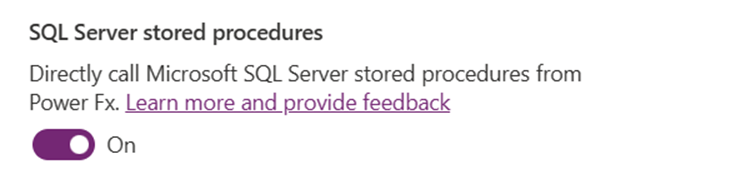
Când adăugați o conexiune SQL Server la aplicația dvs., acum puteți adăuga tabele și vizualizări sau proceduri stocate.
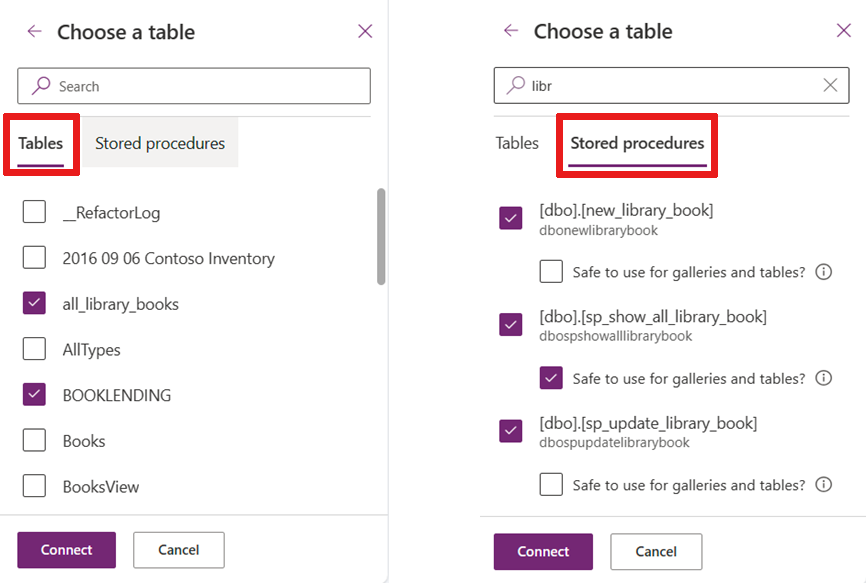
Dacă nu vedeți imediat procedura stocată, este mai rapid să o căutați.
După ce selectați o procedură stocată, apare un nod copil și puteți desemna procedura stocată ca Sigur de utilizat pentru galerii și tabele. Dacă bifați această opțiune, puteți atribui procedura stocată ca o proprietate Articole pentru galerii pentru tabele de utilizat în aplicația dvs.
Activați această opțiune numai dacă:
- Nu există efecte secundare la apelarea acestei proceduri la cerere, de mai multe ori, ori de câte ori Power Apps reîmprospătează controlul. Când este utilizat cu o proprietate Articole a unei galerii sau a unui tabel, Power Apps apelează procedura stocată ori de câte ori sistemul stabilește că este necesară o reîmprospătare. Nu puteți controla când este apelată procedura stocată.
- Procedura stocată returnează mai puțin decât limita delegabilă (500/2000) de înregistrări. Când un tabel sau o vizualizare este alocat unei proprietăți Articole, Power Apps poate controla paginarea și aduce 100 de înregistrări simultan, atunci când are nevoie. Procedurile stocate sunt diferite și pot fi paginabile printr-un argument la procedura stocată. Dar Power Apps nu poate introduce pagini automat, așa cum poate pentru tabele și vizualizări. Autorul trebuie să configureze paginabilitatea.
Exemplu
Când adăugați o procedură stocată, este posibil să vedeți mai multe sursă de date în proiectul dvs.
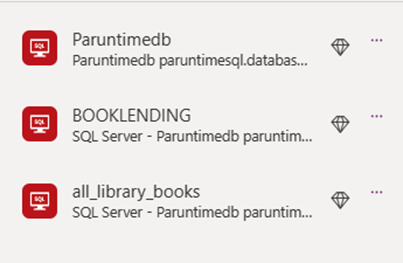
Prefixați numele procedurii stocate cu numele conectorului asociat cu aceasta. De exemplu, DataCardValue3_1.Text este de la conectorul DataCard .
Etichetați valorile, de exemplu folosind un număr, după cum este necesar, deoarece citiți dintr-o valoare text în Power Apps.
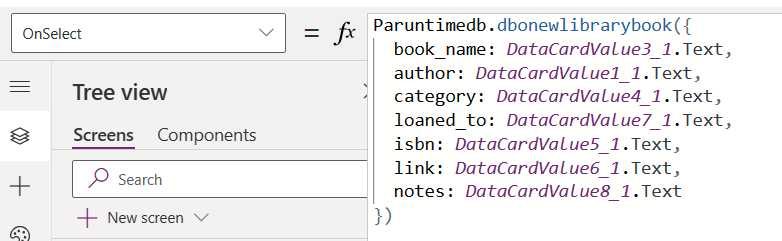
Sfat
Pentru a utiliza o procedură stocată într-o proprietate Element pentru o galerie sau un tabel, utilizați numele procedurii stocate unde ați folosi numele tabelului.
Probleme cunoscute
Sursele de date SQL nu mai adaugă un [dbo] prefix la numele sursă de date
Prefixul [dbo] nu servește niciunui scop practic în Power Apps deoarece numele sursă de date sunt dezambiguate automat. Sursele de date existente nu sunt afectate de această modificare, dar sursele de date SQL nou adăugate nu includ prefixul.
Dacă trebuie să actualizați un număr mare de formule într-una dintre aplicațiile dvs., Power Apps Source File Pack și Unpack Utility pot fi folosite pentru a efectua o căutare și înlocuire globală.
Notă
Începând cu versiunea 3.21054, vom actualiza automat referințele de nume vechi rupte la noul nume sursă de date după ce citim sursă de date.
Pașii următori
- Aflați cum să afișați date de la o sursă de date.
- Aflați cum să vizualizați detaliile și să creați sau să actualizați înregistrări.
- Consultați alte tipuri de surse de date la care vă puteți conecta.
- Ce sunt tabelele și înregistrările cu surse de date în format tabular.
Notă
Ne puteți spune care preferințele dvs. lingvistice pentru documentație? Răspundeți la un chestionar scurt. (rețineți că acest chestionar este în limba engleză)
Chestionarul va dura aproximativ șapte minute. Nu sunt colectate date personale (angajament de respectare a confidențialității).
Feedback
În curând: Pe parcursul anului 2024, vom elimina treptat Probleme legate de GitHub ca mecanism de feedback pentru conținut și îl vom înlocui cu un nou sistem de feedback. Pentru mai multe informații, consultați: https://aka.ms/ContentUserFeedback.
Trimiteți și vizualizați feedback pentru